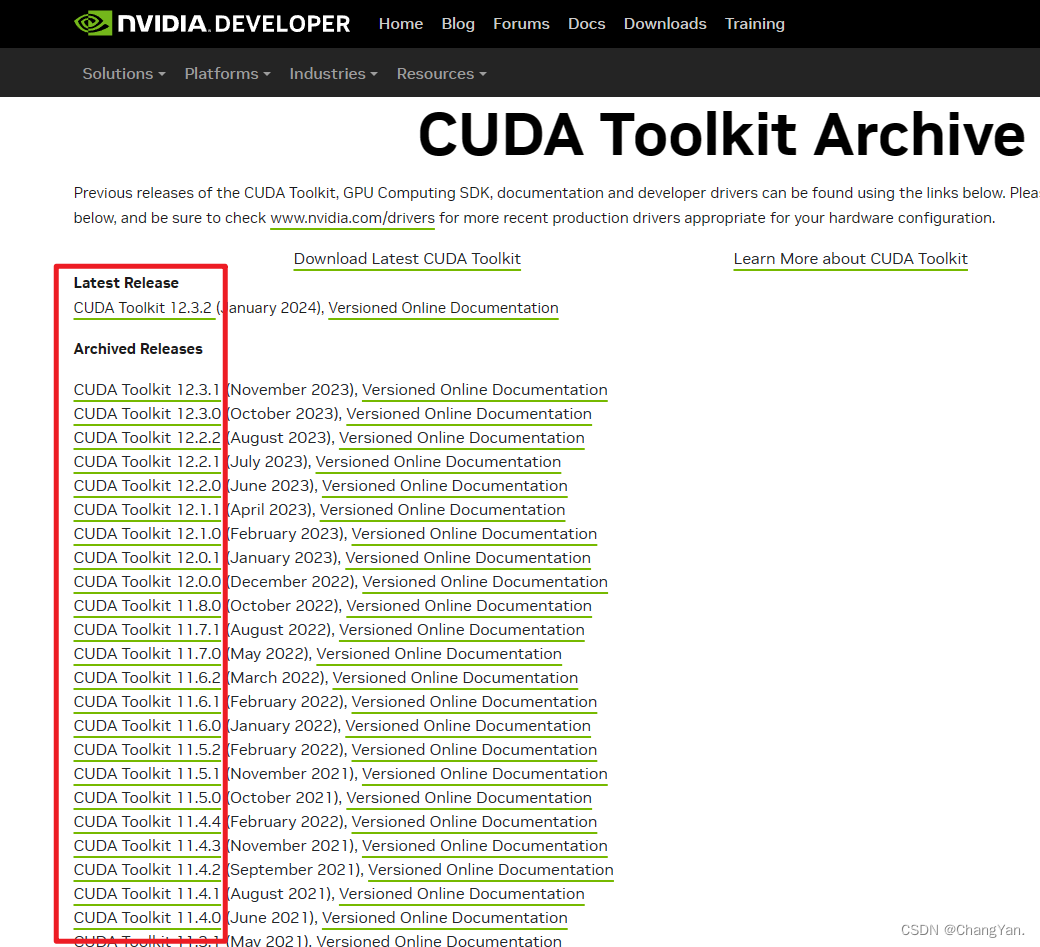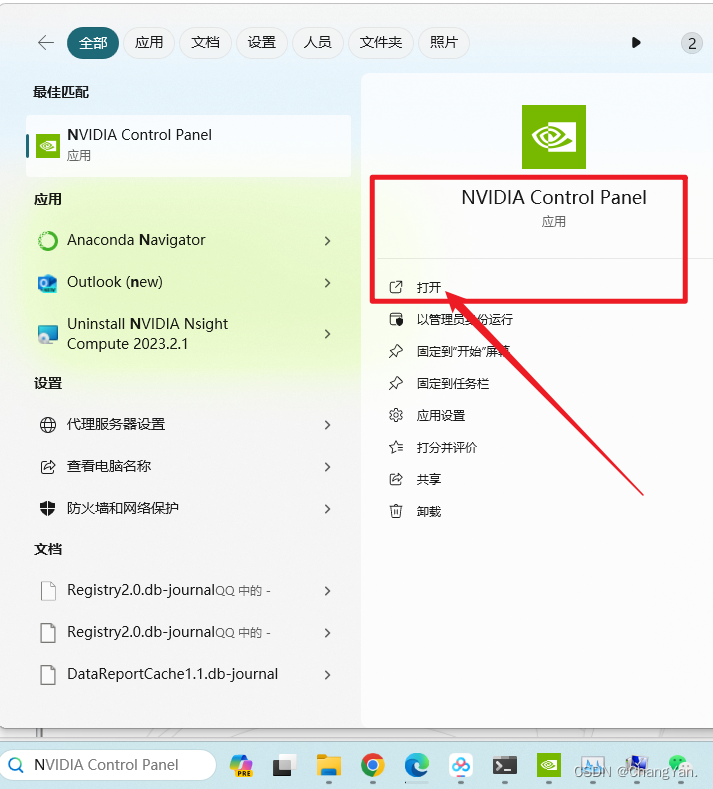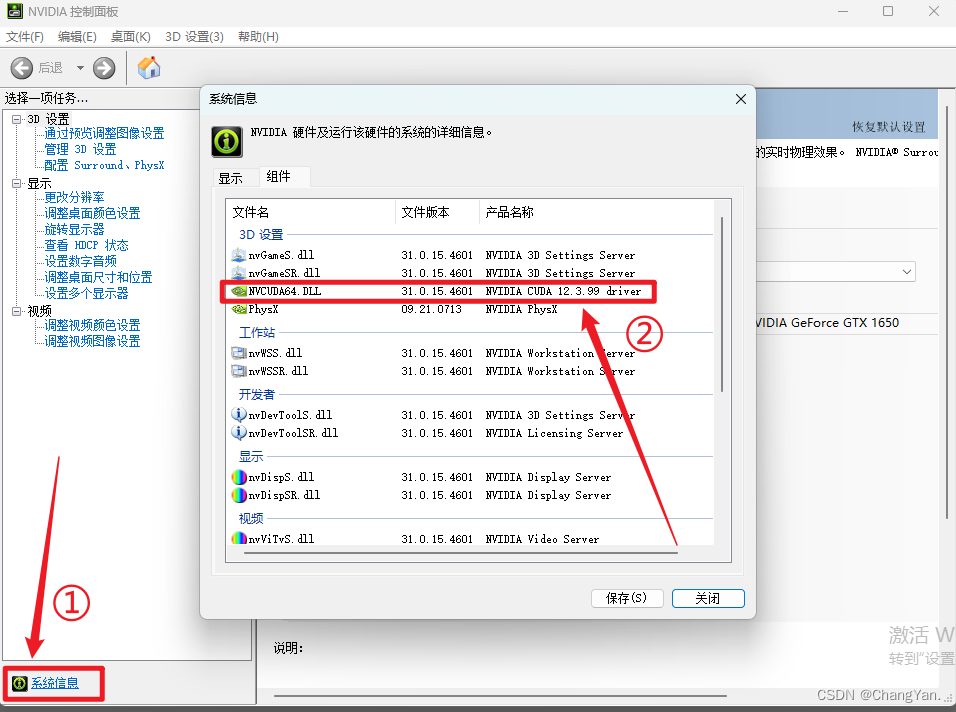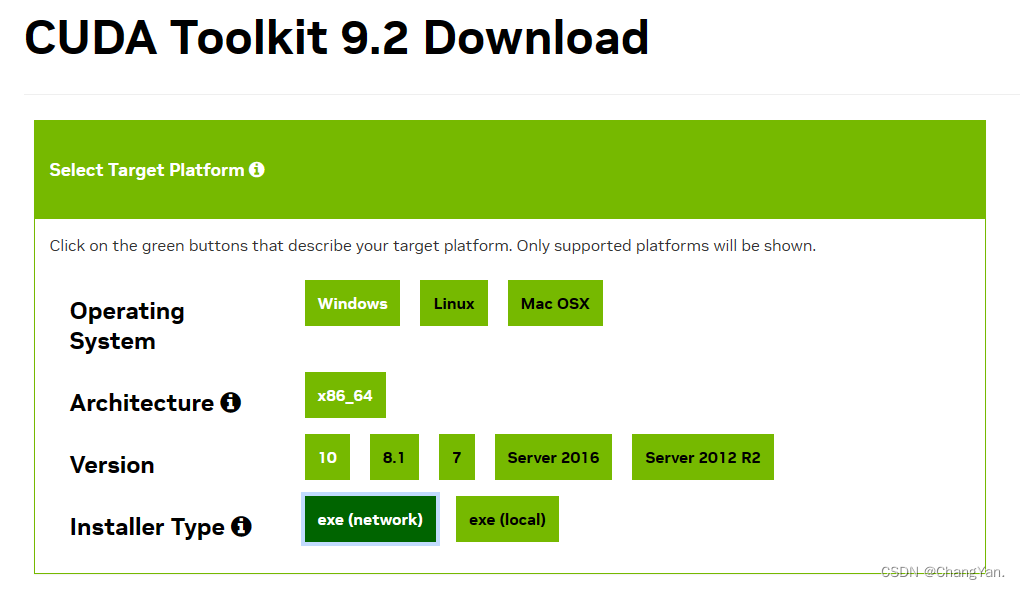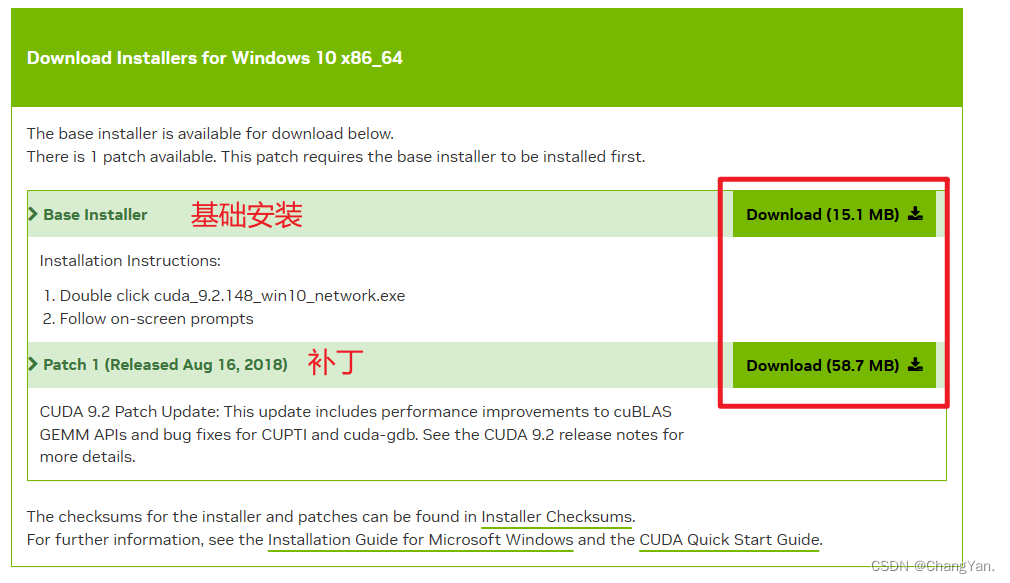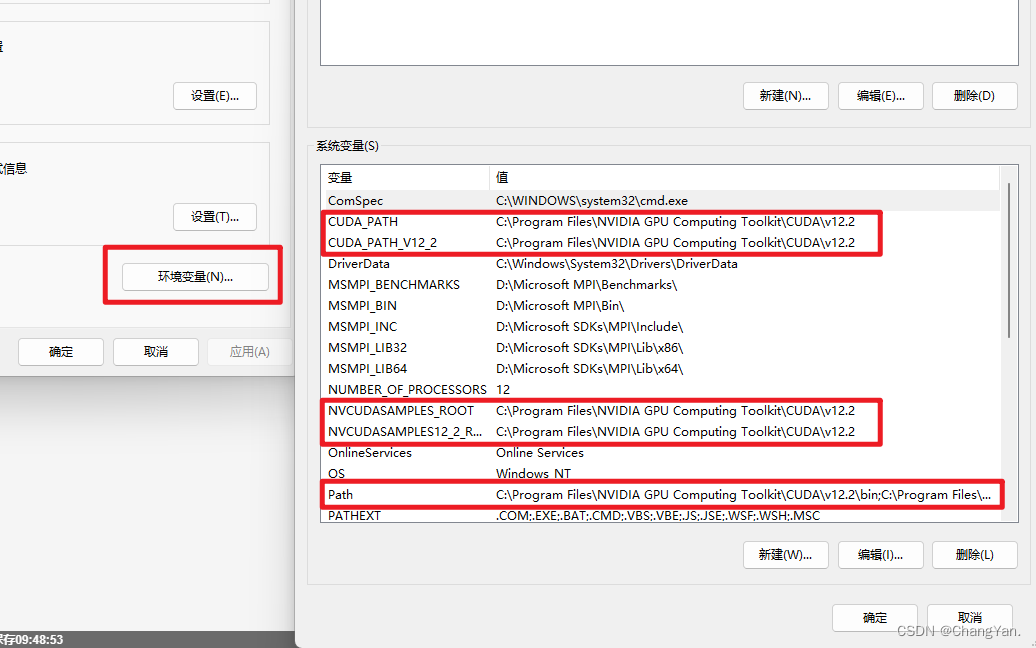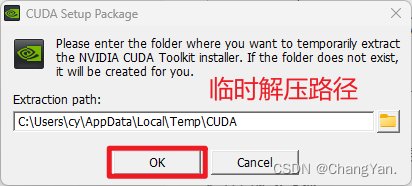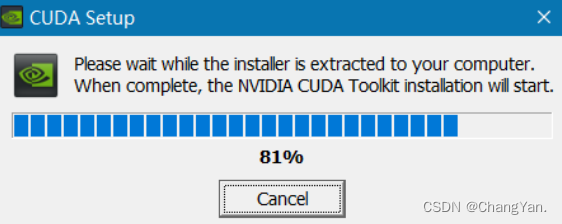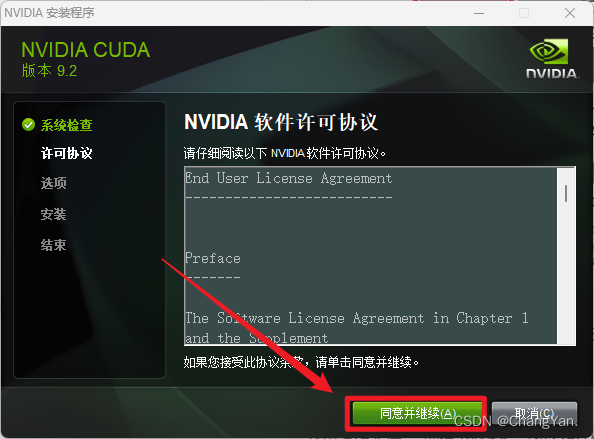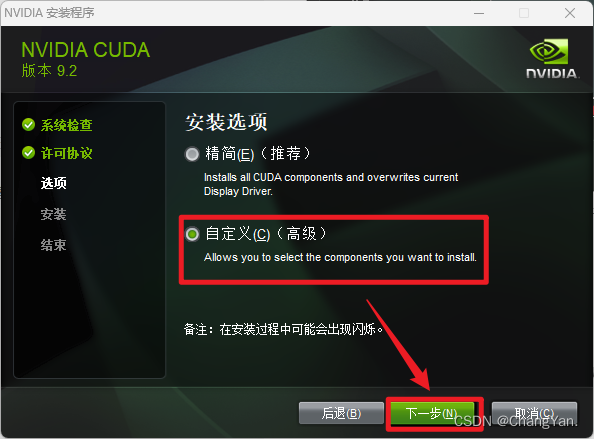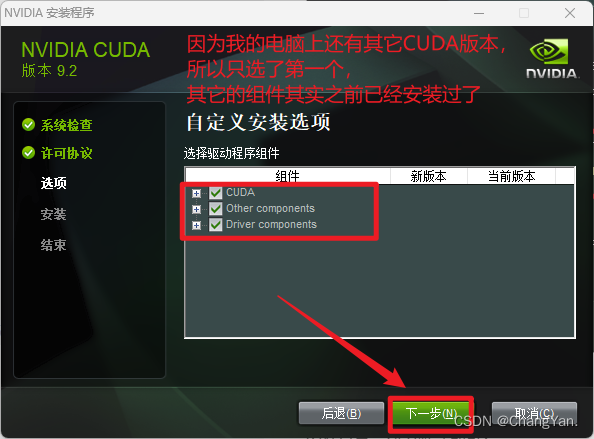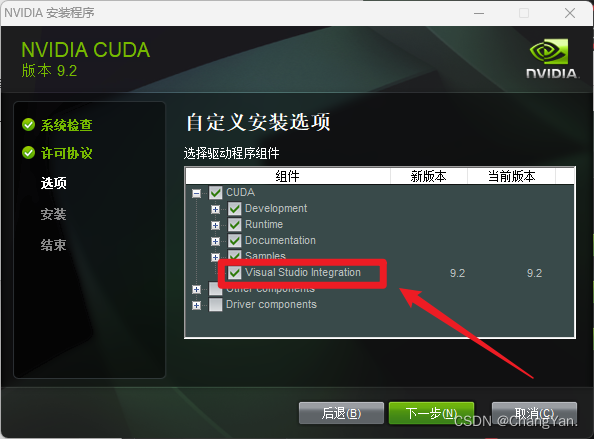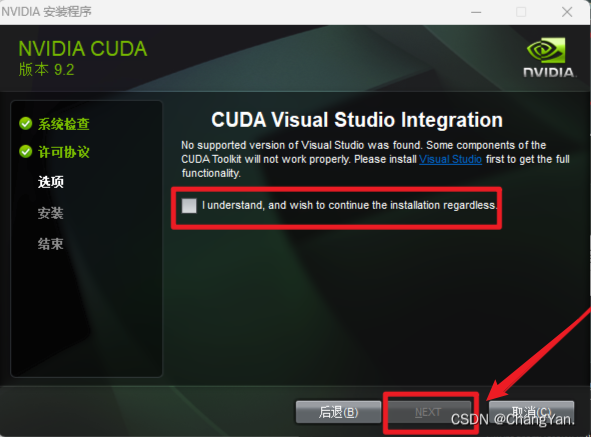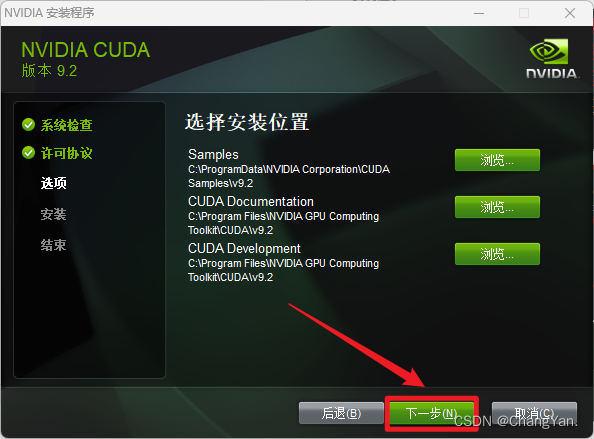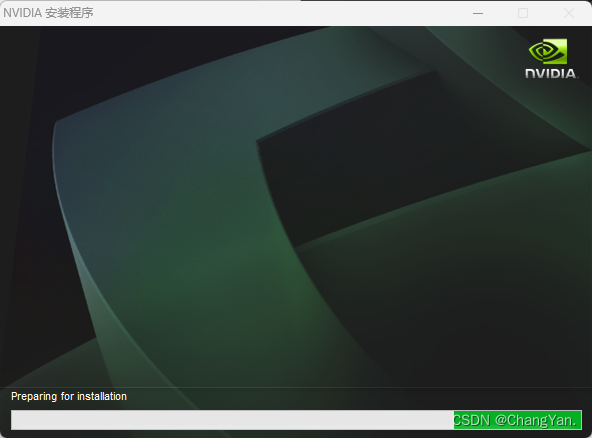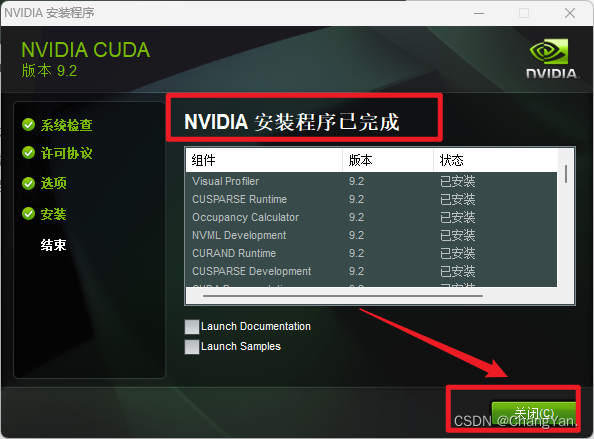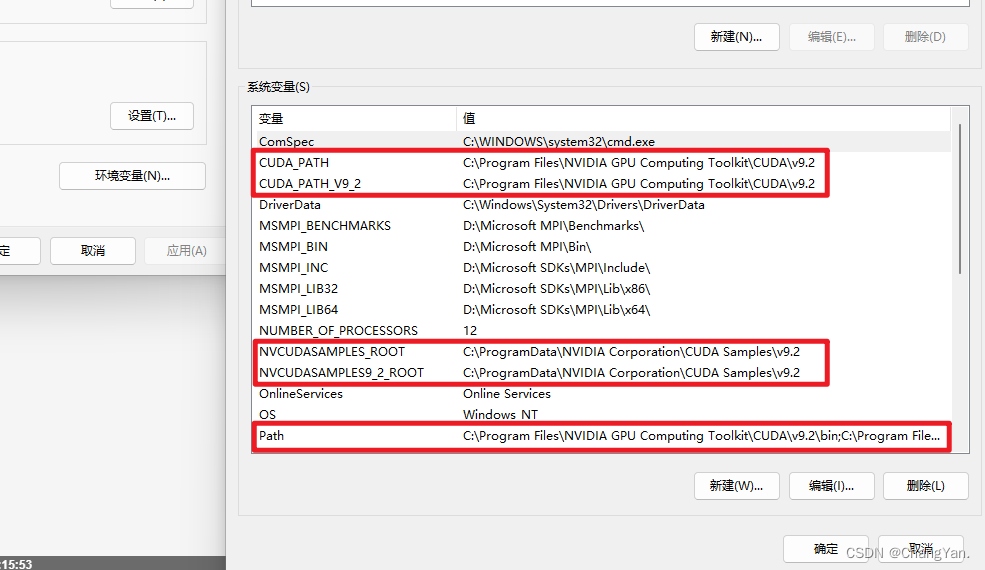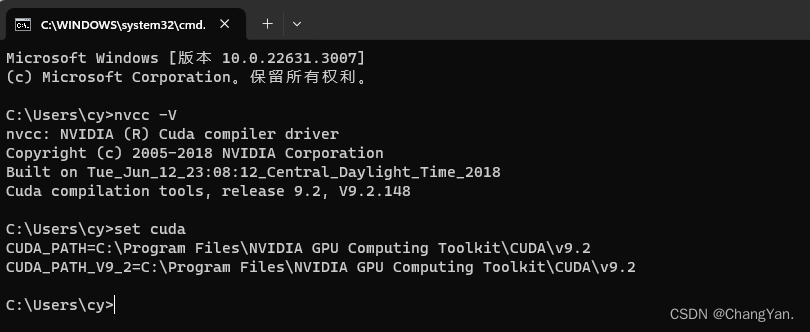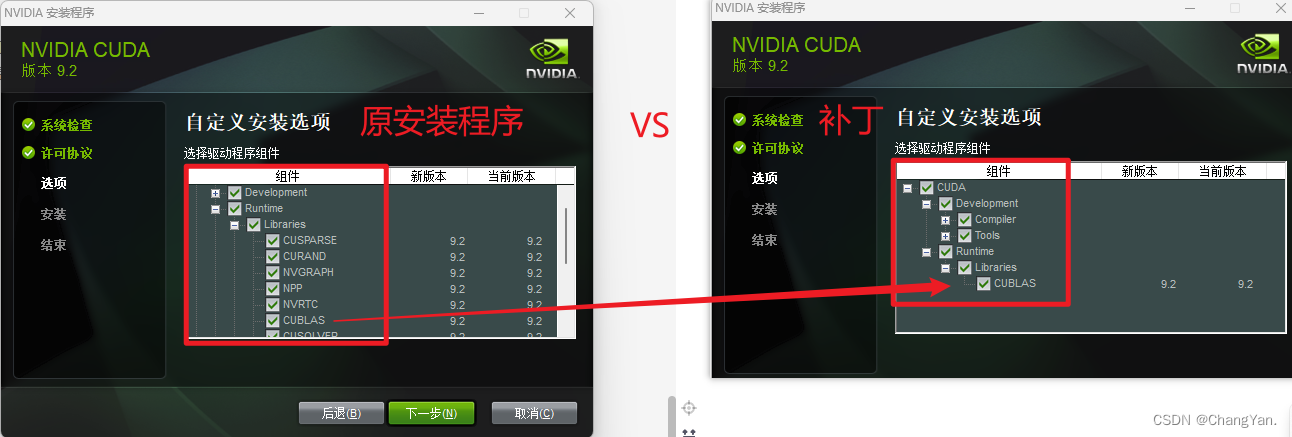由于项目需要安装特定版本的CUDA,现记录安装过程。
一、下载
进入官方下载地址:https://developer.nvidia.com/cuda-toolkit-archive
选择自己需要的版本。如果没有明确要求版本号,那么如何决定下载哪个版本请看下方步骤。
版本选择:
打开NVIDIA控制面板
点击左下方的系统信息,然后在打开的窗口里可以看到NVIDIA支持的CUDA驱动版本。尽量选择下载和这个版本一致的CUDA Toolkit。
那么我电脑最匹配的是应该下载CUDA Toolkit 12.3。
但是由于一个开源项目运行需要,必须下载CUDA Toolkit 9.2。安装的过程基本都是一样的。
点击进入下载页面,选择适合自己系统的安装包
然后点击下方的安装(一般新版本都只有一个基础安装,老版本可能会有补丁,如果有补丁的话,也需要进行下载安装)
二、安装
等下载好后,接下来就是安装。(需要注意的是,如果之前安装过CUDA的其它版本,需要在系统环境变量里手动删除其它版本的路径,要不然在系统运行识别的时候可能会有冲突?看下图可以知道关于CUDA的环境变量都有哪几个)
以管理员身份运行 cuda_9.2.148_win10_network.exe进行安装(先双击安装最基础的,然后再安装补丁)。
刚打开就会让选择一个路径,注意:安装cuda时,第一次会让设置临时解压目录,第二次会让设置安装目录;
所以当前这个是临时解压路径,建议默认即可,也可以自定义。安装结束后,临时解压文件夹会自动删除。
注意:如果是自定义临时解压目录,千万不要和cuda的安装路径设置成一样的,否则安装结束,会找不到安装目录的!!!
然后点击OK后会有一个临时解压路径的安装。
然后会自动打开一个CUDA的安装面板
选择自定义安装,因为精简版本是下载好所有组件,并且会覆盖原有驱动,所以在这里推荐自定义下载
如果你是第一次安装,尽量全选
如果你是第n次安装,尽量只选择第一个,不然会出现错误
注意CUDA里有一个Visual Studio Integration,是适配在Visual Studio上进行编译CUDA的,先试着勾选上,看能不能一次安装成功。
然后可能会提示CUDA Visual Studio Integration匹配不到相应版本,这个不用管,先这样继续下一步安装。(如果最后安装报错了,卡在了Visual Studio Integration上,那么重新返回不要勾选Visual Studio Integration)。
然后CUDA的安装路径,推荐默认安装路径。记住默认的安装路径。
接下来就会进行下载安装,等待…
等待提示完成后,关闭就好啦。
三、 设置环境变量
查看系统环境变量,可以看到自动添加上的有:
如果没有的话,需要自己手动添加:(注意里边的所有版本号和路径都要改成自己电脑上的)
CUDA_PATH:C:\Program Files\NVIDIA GPU Computing Toolkit\CUDA\v9.2
CUDA_PATH_V9_2: C:\Program Files\NVIDIA GPU Computing Toolkit\CUDA\v9.2
NVCUDASAMPLES_ROOT: C:\ProgramData\NVIDIA Corporation\CUDA Samples\v9.2
NVCUDASAMPLES9_2_ROOT: C:\ProgramData\NVIDIA Corporation\CUDA Samples\v9.2
Path: C:\Program Files\NVIDIA GPU Computing Toolkit\CUDA\v9.2\bin
C:\Program Files\NVIDIA GPU Computing Toolkit\CUDA\v9.2\libnvvp
验证是否安装成功:
运行cmd,输入nvcc --version 或者 nvcc -V即可查看版本号;
执行set cuda,可以查看 CUDA 设置的环境变量。
如果能正确输出,则表示安装成功!
给AI新手推荐一个靠谱的训练营:飞燕AI训练营,感兴趣的朋友可以关注一下。
四、补丁安装
如果有补丁的话,还需要双击补丁进行安装,过程和上述一样,都最好放在默认的安装路径下。
可以看到补丁里的内容很少,只是对原安装程序的部分内容进行了修复。